Oplossing: Battlefield 2042-fout kan geen verbinding maken met EA-servers
Gemengde Berichten / / October 08, 2021
Elke Battlefield-game die je via een van de drie launchers hebt besteld, zou al op je computer zijn geladen. Hoewel dit niet voor iedereen het geval is, verwarren sommige gamers preloaden met de beschikbaarheid van vroege toegang, daarom zie je Battlefield 2042 Kan geen verbinding maken met EA-servers met fout 327684:1. Je ziet deze foutmelding omdat de game nog niet online is en de servers niet beschikbaar zijn. Dit is een verklaring, maar het is niet de enige. Fouten zoals deze zullen waarschijnlijk verschijnen, zelfs nadat de game is gelanceerd. Lees verder om te leren hoe u het probleem kunt oplossen.
Pagina-inhoud
-
Oplossing: Battlefield 2042-fout kan geen verbinding maken met EA-servers
- Controleer de status van de Battlefield 2042-server
- Nog een oplossing voor servergerelateerde problemen
-
Configureer uw DNS-servers op de juiste manier
- Voor de PlayStation 4
- Voor de PlayStation 5
- Voor Xbox One
- Betreffende de Xbox X|S-serie
- Voor een pc

6 oktober, 07:00 UTC is de officiële starttijd voor het Early Access-programma van Battlefield 2042. Als je voor deze tijd probeert de game in te gaan, krijg je de Battlefield 2042-foutmelding 'Kan geen verbinding maken met EA-servers' te zien.
Als je het einde van de vroege toegangsperiode hebt bereikt, of de game is gelanceerd en je nog steeds problemen ondervindt, heb je een paar opties. Lees verder om meer te weten te komen.
Controleer de status van de Battlefield 2042-server
De meest voorkomende oorzaak van deze fout is een probleem aan de serverzijde, zoals wanneer de game offline is voor onderhoud of wanneer de server onder ongewone belasting staat, zoals wanneer de servers overbelast zijn. Daarom zou het controleren van de gezondheid van de servers uw eerste verdedigingslinie moeten zijn wanneer u een foutmelding tegenkomt. Hier zijn een paar verschillende manieren om ervoor te zorgen.
- Downdetector
- Er was geen officiële pagina op het moment van plaatsing. We brengen u op de hoogte met een update zodra er nieuwe informatie beschikbaar is.
Het is mogelijk dat het probleem zich aan de kant van de servers bevindt en dat je het moet oplossen voordat je weer kunt spelen. Wacht een dag als je de game zou gaan spelen toen de fout optrad, want het is hoogstwaarschijnlijk een bug die niet is gemeld voordat je een probleemoplossing probeert. Als dit echter de eerste keer is dat u het spel gebruikt of als u een tijdje afwezig bent geweest, kan het probleem bij u liggen.
Nog een oplossing voor servergerelateerde problemen
Open Taakbeheer zodra je Battlefield 2042 hebt afgesloten. Selecteer vervolgens het tabblad Processen en beëindig de processen 'EA, EA Background Service' en 'EADesktop' onder het kopje 'Processen'. Hopelijk herstart dit het netwerk dat de programma's aan het doen waren nadat het volledig opnieuw was opgestart op alle EA-clients.
Hierna kunt u de EA-client correct opnieuw opstarten. Het is essentieel om op te letten voor de "onoplosbare fout opgetreden" -fout wanneer u hem opnieuw opstart, want dit zal haal de client offline en voorkom dat je verbinding kunt maken met de online servers van Battlefield 2042 opnieuw. De fout zou verdwenen moeten zijn als je Battlefield 2042 opnieuw start en opnieuw online probeert te spelen.
Configureer uw DNS-servers op de juiste manier
De DNS-servers van uw apparaat zijn van cruciaal belang voor het onderhouden van een veilige verbinding met de servers die u gebruikt. Daarom is het aan te raden om de beste te kiezen. De DNS-servers van Google zijn de beste voor gaming. Hier leest u hoe u de servers van apparaten op verschillende platforms kunt schakelen.
Voor de PlayStation 4
- Navigeer naar Instellingen in het hoofdmenu.
- Navigeer naar Internetinstellingen > Netwerk en internet > Aangepast
- Afhankelijk van het soort verbinding dat u gebruikt, kiest u LAN voor kabel en Wi-Fi voor draadloos.
- U moet aangepaste IP-adresinstellingen wijzigen in Automatisch; Vermeld geen DHCP-hostnaam; Handmatige DNS-instellingen moeten worden ingevoerd met respectievelijk 8.8.8.8 en 8.8.4.4 als primaire en secundaire DNS-adressen; Automatische MTU-instellingen moeten worden gekozen; en Proxy-server moeten worden genegeerd.
- Start de PlayStation 4 opnieuw op nadat je je gamegegevens hebt opgeslagen.
Voor de PlayStation 5
- Toegankelijk via het Startmenu klik op Configureren > Netwerk > Internetverbinding > Een nieuwe DNS-record toevoegen > Handmatig configureren > LAN of Wi-Fi.
- Klik in het gedeelte DNS-configuratie op 8.8.8.8 invoeren als uw primaire DNS-serveradres en 8.8.4.4 moet worden gebruikt als secundaire DNS.
advertenties
Voor Xbox One
- Druk op de Xbox-knop en selecteer Setup in het hoofdmenu.
- Selecteer Netwerk in het vervolgkeuzemenu en kies Handmatige configuratie.
- Voer 8.8.8.8 in als uw primaire DNS-serveradres en 8.8.4.4 moet worden gebruikt als secundaire DNS.
Betreffende de Xbox X|S-serie
- Ga naar Setup>Algemeen>Netwerkinstellingen>Geavanceerd>DNS-instellingen>Handmatig
- Vermeld 8.8.8.8 als het primaire DNS-adres en 8.8.4.4 moet worden gebruikt als het secundaire DNS.
Voor een pc
- Open de Windows-instellingen door op Windows-toets + I te drukken.
- Selecteer Internet & Netwerken in het instellingenmenu.
- Ga door Adapterinstellingen wijzigen in het menu Netwerk en internet.
- Klik met de rechtermuisknop op het netwerk en kies Eigenschappen in het snelmenu.
- Klik op Eigenschappen in Internet Protocol versie 4 (TCP/IPv4).
- Schakel om om de Google DNS-serveradressen in te vullen, die respectievelijk 8.8.8.8 en 8.8.4.4 zijn voor primair en secundair.
- Klik op de knop Ok om uw actie te bevestigen.
Als u echter nog steeds problemen ondervindt nadat u de hierboven genoemde oplossing hebt geprobeerd, moet u mogelijk uw netwerkverbinding verifiëren of uw computer volledig opnieuw opstarten. Als dit niet helpt, is het mogelijk dat het probleem bij EA/DICE ligt en wordt er achter de schermen een patch ontwikkeld. Behoud gewoon je huidige positie en je zou binnenkort weer deel kunnen nemen aan Battlefield 2042.
We kruisen onze vingers dat u een oplossing hebt gevonden die voor u heeft gewerkt. Als je er een ontdekt die werkt, laat het ons dan weten in onze chatbox. Als je daarentegen ergens in de virtuele wereld gedesoriënteerd raakt, navigeer dan naar KrijgDroidtips voor hulp.

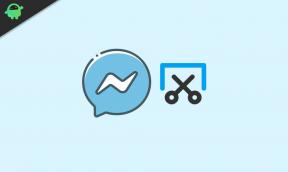
![Eenvoudige methode om TeXet TM-5702 te rooten met Magisk [geen TWRP nodig]](/f/d0c9791bda6c9288a7babda5e1b13226.jpg?width=288&height=384)
